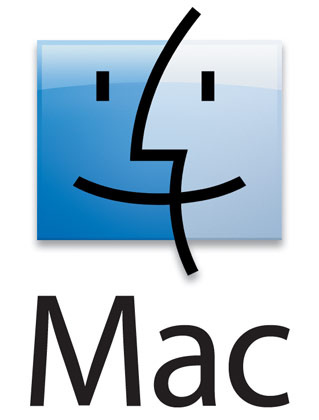
一、应用软件
1. 安装腾讯电脑管家
下载地址:http://mac.guanjia.qq.com/
软件下载列表:
- 百度云同步盘
- 百度音乐
- 微信
- Evernote
- firefox
- chrome
- thunderbird
- Foxmail
- Thunder
- VirtualBox
- The Unarchiver
- 搜狗五笔
- Sublime Text 2(需自行破解,参见:http://myroot.lofter.com/post/15197d_4e94e1)
- beyond compare(需自行破解)
- AirDroid
- iTerm
- 欧路词典
- Snip
2. haroopad
下载地址:http://pad.haroopress.com/user.html
3. Office
参见:Microsoft Office 2016 for Mac (15.16) 正式版下载+破解
4. MarkEditor
http://zrey.com/app/markeditor
5. ichm
6. Stand for Mac
参见:Stand for Mac – 定时提醒你去休息片刻[OS X]
7. Go2Shell
一个可以快速在当前目录打开Shell的工具,小巧,非常好用!
注:XtraFinder可以代替。
8. XtraFinder
10.9之前,Finder 没有多标签功能,第三方免费软件 XtraFinder 是我的必备软件之一,它除了提供类似 chrome 的多标签形式之外,还增加了一系列非常实用的功能:
1、向上按钮,可以直接返回上一级目录;
2、拷贝当前路径,有多种形式的路径可以选择,方便在各种环境下直接粘贴;
3、从当前位置启动:可以直接在当前路径下打开终端;
4、文件排序目录靠前:与 Windows 下的习惯保持一致,目录排在文件的最前端;
等等。
9. 菜单栏日历
Day-O 是一款能替代 OS X 菜单栏原生日期时间显示的工具,界面风格与原生系统一样,点击还可以看到日历。
Day-O – 菜单栏日历[OS X]
官网:http://shauninman.com/archive/2011/10/20/day_o_mac_menu_bar_clock
另外一款:LunarCal Mac版
http://www.pc6.com/mach/macdtime/
10. Cisco AnyConnect Secure Mobility Client
11. vpn&relay
mac软件:Tunnelblick
windows软件:OpenVPN
12. tuxera ntfs
自动加载ntfs格式移动设备,并支持读写。
13. CheatSheet
只需长按住 ⌘-command 键就可以显示当前程序的快捷键列表,仅支持 Mac 系统,就这么简单。
CheatSheet 能显示出几乎所有程序的快捷键列表,而列表中的功能,除了可以用快捷键操作,也是可以点的。如果你不喜欢用菜单,用 CheatSheet 来开启功能也是一个不错的办法。
参见:CheatSheet – 显示当前程序快捷键列表[Mac]
14. HyperDock
HyperDock是一款可以让你的mac系统的任务栏浏览器图标能像win7系统那样显示当前已打开的网页略缩图,除此之外还可以平均分配画面,往左右一拉可以缺成两个平均画面,网上拉可以变成全屏幕。
HyperDock for Mac 1.5.2 中文破解版百度云盘直接下载:http://pan.baidu.com/s/1pJHv16F
15. NoSleep
一般情况下,在我们使用Macbook苹果笔记本的时候,只要将上盖阖上,电脑就会进入睡眠状态,这样运行的程序以及网络连接都会中断,直到睡眠被唤醒。
这里推荐一个插件NoSleep-1.4.0.dmg,可以自己控制合上盖子是否睡眠,是不是很赞!
修改nosleep的设置,勾选开机自动启动,空心图标表示合盖会睡眠,实心图标表示合盖不会睡眠,通过Enable NoSleep切换(也可以通过命令切换/usr/local/bin/NoSleepCtrl -s 1/0,再配合crontab就可以自动开启和关闭)
16. Clearview
pdf和chm文件查看工具Clearview。
之前用过几款chm查看工具,如:ichm、xchm,有些chm会出现乱码问题。
但是,由于是全文内容加载,ClearView打开速度性能略差。
x. 更多应用软件
参见:装机必备
二、开发软件
1. git
图形工具:SourceTree
2. jdk
3. IDE
eclipse,STS
IDEA
破解码:
1 | C0FHYYCJ22-eyJsaWNlbnNlSWQiOiJDMEZIWVlDSjIyIiwibGljZW5zZWVOYW1lIjoid2VpIGh1YW5nIiwiYXNzaWduZWVOYW1lIjoiIiwiYXNzaWduZWVFbWFpbCI6IiIsImxpY2Vuc2VSZXN0cmljdGlvbiI6IiIsImNoZWNrQ29uY3VycmVudFVzZSI6ZmFsc2UsInByb2R1Y3RzIjpbeyJjb2RlIjoiSUkiLCJmYWxsYmFja0RhdGUiOiIyMDE2LTAyLTI1IiwicGFpZFVwVG8iOiIyMDE2LTAyLTI1In1dLCJoYXNoIjoiMjE2MDg1MS8wIiwiZ3JhY2VQZXJpb2REYXlzIjo3LCJhdXRvUHJvbG9uZ2F0ZWQiOmZhbHNlLCJpc0F1dG9Qcm9sb25nYXRlZCI6ZmFsc2V9-gpr4wd65mz5ExkwIKDiLKA6dGOPpOBBzZyKWUPaTpjUBIGAXFGFcId5tJPK2KeIUDOSbRKOONGm5tI8DL69MtiD22//QDeln5/UO5NBlyEUU352gX6smobx3aC19vjZHPpAkmhZYVyZEmOEAzhDZ8bO/q5u+anxHLRCmV931wBQm7SjnXAhFLRGOEAhOBnw+KxzZF4KCT5GgySK1V4Be7QCegjyvpOKtgVBpIgylnEiZKTMESXiXNNiKMaI+f9JT9ZjQgNlLvZQzXWl5GGNg/689wZ45OMZtg2HAoATh6f7VMWfbFMqZOu8xrTjEEwlt9KG8apzTdtM7lnSSZ4p5eQ==-MIIEPjCCAiagAwIBAgIBBTANBgkqhkiG9w0BAQsFADAYMRYwFAYDVQQDDA1KZXRQcm9maWxlIENBMB4XDTE1MTEwMjA4MjE0OFoXDTE4MTEwMTA4MjE0OFowETEPMA0GA1UEAwwGcHJvZDN5MIIBIjANBgkqhkiG9w0BAQEFAAOCAQ8AMIIBCgKCAQEAxcQkq+zdxlR2mmRYBPzGbUNdMN6OaXiXzxIWtMEkrJMO/5oUfQJbLLuMSMK0QHFmaI37WShyxZcfRCidwXjot4zmNBKnlyHodDij/78TmVqFl8nOeD5+07B8VEaIu7c3E1N+e1doC6wht4I4+IEmtsPAdoaj5WCQVQbrI8KeT8M9VcBIWX7fD0fhexfg3ZRt0xqwMcXGNp3DdJHiO0rCdU+Itv7EmtnSVq9jBG1usMSFvMowR25mju2JcPFp1+I4ZI+FqgR8gyG8oiNDyNEoAbsR3lOpI7grUYSvkB/xVy/VoklPCK2h0f0GJxFjnye8NT1PAywoyl7RmiAVRE/EKwIDAQABo4GZMIGWMAkGA1UdEwQCMAAwHQYDVR0OBBYEFGEpG9oZGcfLMGNBkY7SgHiMGgTcMEgGA1UdIwRBMD+AFKOetkhnQhI2Qb1t4Lm0oFKLl/GzoRykGjAYMRYwFAYDVQQDDA1KZXRQcm9maWxlIENBggkA0myxg7KDeeEwEwYDVR0lBAwwCgYIKwYBBQUHAwEwCwYDVR0PBAQDAgWgMA0GCSqGSIb3DQEBCwUAA4ICAQC9WZuYgQedSuOc5TOUSrRigMw4/+wuC5EtZBfvdl4HT/8vzMW/oUlIP4YCvA0XKyBaCJ2iX+ZCDKoPfiYXiaSiH+HxAPV6J79vvouxKrWg2XV6ShFtPLP+0gPdGq3x9R3+kJbmAm8w+FOdlWqAfJrLvpzMGNeDU14YGXiZ9bVzmIQbwrBA+c/F4tlK/DV07dsNExihqFoibnqDiVNTGombaU2dDup2gwKdL81ua8EIcGNExHe82kjF4zwfadHk3bQVvbfdAwxcDy4xBjs3L4raPLU3yenSzr/OEur1+jfOxnQSmEcMXKXgrAQ9U55gwjcOFKrgOxEdek/Sk1VfOjvS+nuM4eyEruFMfaZHzoQiuw4IqgGc45ohFH0UUyjYcuFxxDSU9lMCv8qdHKm+wnPRb0l9l5vXsCBDuhAGYD6ss+Ga+aDY6f/qXZuUCEUOH3QUNbbCUlviSz6+GiRnt1kA9N2Qachl+2yBfaqUqr8h7Z2gsx5LcIf5kYNsqJ0GavXTVyWh7PYiKX4bs354ZQLUwwa/cG++2+wNWP+HtBhVxMRNTdVhSm38AknZlD+PTAsWGu9GyLmhti2EnVwGybSD2Dxmhxk3IPCkhKAK+pl0eWYGZWG3tJ9mZ7SowcXLWDFAk0lRJnKGFMTggrWjV8GYpw5bq23VmIqqDLgkNzuoog== |
参见:
4. maven
5. securecrt
注册的主机配置路径:cd ~/Library/Application\ Support/VanDyke/SecureCRT/Config/Sessions/
参见:
6. redis desktop manager
7. mysql
下载:mysql-5.6.27-osx10.9-x86_64.dmg
正常安装,默认无密码。
更改mysql root密码:
1 | cd /usr/local/mysql-5.6.27-osx10.8-x86_64/bin |
参见:
8. mysql workbench
9. JD-GUI
java class反编译工具
10. charles
简单说明下Charles的破解方法:
1.打开dmg镜像,将“Charles.app”拖入应用程序中;
2.打开应用程序—右键“Charles.app”显示包内容—Contents—Java;
3.将dmg镜像包内的“charles.jar”替换覆盖到第二步的Java文件夹中;
4.打开“Charles.app”,等待30秒,菜单栏中找到“Help”—“Register…”,输入任意信息完成注册;
5.Have done!
系统版本要求:OS X 10.7 或更高。
参见:Charles 4.0 Mac破解版
三、系统配置
1. 截图快捷键
Cmd+Shift+3:全屏截图;截取整个屏幕,保存截图至桌面文件夹。
Cmd+Shift+4:区域截图;鼠标光标变成带坐标的小十字,通过拖拽截取特定区域,保存截图至桌面文件夹。
Cmd+Shift+4:单击空格键 - 鼠标单击指定窗口:窗口截图;出现小十字光标后对指定窗口按空格键,鼠标光标变成照相机,鼠标单击截取指定窗口,保存截图至桌面文件夹。
参见:OS X 系统自带的截图快捷键有哪些?
2. 时间显示设置
右上角托盘设置。
3. 更改功能键行为

如果希望将顶部一行按键用作标准功能键(而不执行图标指示的特殊功能),但又不想按 Fn 键,请执行以下操作:
(1)从 Apple 菜单中,选取系统偏好设置。
(2)从显示菜单中,选取键盘(在 Mac OS X v10.5.8 或更早版本中,则为键盘与鼠标)。
(3)点按“键盘”(如果需要的话)。
(4)启用“将 F1、F2 等键用作标准功能键”。
启用此选项时,顶部一行按键将用作标准功能键 (F1 - F12),而不执行音量控制等特殊功能。启用此选项后,若要使用任一上述按键上所印图标指示的功能,请按 Fn。例如,如果启用了上述选项,请按 Fn-F10 来开关静音功能。
4. 申请Apple ID
到App Store里创建
5. 文件剪切
你只需选中目标文件,然后使用 Command+C 复制,然后用 Command +Option+V 将其移动到目标目录。
6. 显示隐藏文件(未尝试)
Mac 可以用命令行显示默认隐藏的文件:
1 | defaults write com.apple.finder AppleShowAllFiles TRUE |
参见:ShowOrHide – 开关隐藏文件的显示[Mac]
7. 新建位于文件夹位置的终端窗口
http://apple.stackexchange.com/a/42450/40485
系统偏好设置 -> 键盘 -> 快捷键 -> 服务,勾选「新建位于文件夹位置的终端窗口」(后面的键盘快捷键可以不选),然后在 Finder 里面选中文件夹右键菜单的「服务」下面就会有「新建位于文件夹位置的终端窗口」这一子菜单了。
参见:MAC OSX右键菜单能否添加类似于“在终端中打开当前目录”的快捷方式
8. 打印机
各公司打印机安装方式不一
9. Mac怎么彻底关闭开机声音(粗略尝试不好用)
关闭开机声音:sudo nvram SystemAudioVolume=%80
恢复开机声音:sudo nvram -d SystemAudioVolume
10. 如何更改 OS X 截图默认保存路径
1 | defaults write com.apple.screencapture location ~/Pictures/screenshots/ |
参见:
11. Finder标题栏显示当前文件夹路径
标题栏显示当前文件夹路径
1 | defaults write com.apple.finder _FXShowPosixPathInTitle -bool TRUE |
恢复默认设置
1 | defaults delete com.apple.finder _FXShowPosixPathInTitle |
参见:[Mac]如何在Finder标题栏显示当前文件夹路径?
12. 邮件配置
各公司邮件服务器配置不一。
13. 配色
文件列表颜色
修改.bash_profile 或者 .profile,添加如下内容:
1 | alias ll="ls -al" |
vim着色
修改.vimrc,添加如下内容:
1 | syntax on |
14. brew
安装HomeBrew
1 | ruby -e "$(curl -fsSL https://raw.githubusercontent.com/Homebrew/install/master/install)" |
安装Homebrew Cask
1 | brew install caskroom/cask/brew-cask |
15. tree
1 | brew install tree |
16. wget
1 | brew install wget |
17. 禁止修改文件扩展名的警告
借助终端
1 | defaults write com.apple.finder FXEnableExtensionChangeWarning -bool false |
界面设置
其实只要直接在 Finder 中按"⌘,"进入 Preferences,然后选择 “Advanced” – 取消 “Show warning before changing an extension” 前面的勾就可以了。